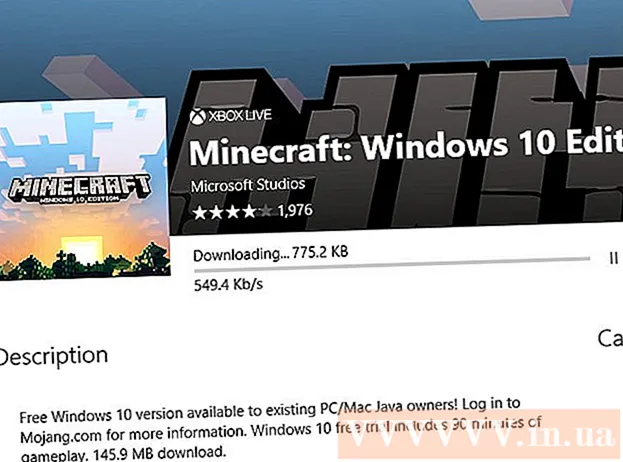ผู้เขียน:
Christy White
วันที่สร้าง:
4 พฤษภาคม 2021
วันที่อัปเดต:
1 กรกฎาคม 2024

เนื้อหา
- ที่จะก้าว
- วิธีที่ 1 จาก 3: ปรับขนาดอาร์ตบอร์ด
- วิธีที่ 2 จาก 3: ปรับขนาดอาร์ตบอร์ดหลายรายการ
- วิธีที่ 3 จาก 3: ปรับอาร์ตบอร์ดของคุณให้เข้ากับรูปภาพ
- เคล็ดลับ
- คำเตือน
บทความนี้สอนวิธีปรับขนาดอาร์ตบอร์ดของคุณใน Adobe Illustrator
ที่จะก้าว
วิธีที่ 1 จาก 3: ปรับขนาดอาร์ตบอร์ด
 เปิดเอกสารของคุณใน Illustrator ดับเบิลคลิกที่โปรเจ็กต์ Illustrator เพื่อเปิด ก่อนอื่นคุณต้องเปิดโปรเจ็กต์ใน Illustrator ก่อนจึงจะปรับอาร์ตบอร์ดได้
เปิดเอกสารของคุณใน Illustrator ดับเบิลคลิกที่โปรเจ็กต์ Illustrator เพื่อเปิด ก่อนอื่นคุณต้องเปิดโปรเจ็กต์ใน Illustrator ก่อนจึงจะปรับอาร์ตบอร์ดได้  ค้นหาอาร์ตบอร์ดที่คุณต้องการปรับเปลี่ยน ดูในแผง Artboards ทางด้านขวาของหน้าแล้วหาชื่อ Artboard ของคุณ
ค้นหาอาร์ตบอร์ดที่คุณต้องการปรับเปลี่ยน ดูในแผง Artboards ทางด้านขวาของหน้าแล้วหาชื่อ Artboard ของคุณ - หากคุณไม่เห็นแผงนี้ให้คลิก หน้าต่าง ที่ด้านบนสุดของหน้าจอแล้วเปิด อาร์ตบอร์ด ในเมนูแบบเลื่อนลง
 ดับเบิลคลิกไอคอน "Artboard" นี่คือสี่เหลี่ยมผืนผ้าที่มีเครื่องหมายบวก (+) ทางขวาของชื่อพื้นที่วาด เพื่อเปิดหน้าต่าง popup
ดับเบิลคลิกไอคอน "Artboard" นี่คือสี่เหลี่ยมผืนผ้าที่มีเครื่องหมายบวก (+) ทางขวาของชื่อพื้นที่วาด เพื่อเปิดหน้าต่าง popup  เปลี่ยนความกว้างของพื้นที่วาด คุณทำได้โดยปรับตัวเลขในกล่องข้อความ "ความกว้าง"
เปลี่ยนความกว้างของพื้นที่วาด คุณทำได้โดยปรับตัวเลขในกล่องข้อความ "ความกว้าง"  เปลี่ยนความสูงของพื้นที่วาด คุณทำได้โดยปรับตัวเลขในกล่องข้อความ "ความสูง"
เปลี่ยนความสูงของพื้นที่วาด คุณทำได้โดยปรับตัวเลขในกล่องข้อความ "ความสูง"  คลิกที่ ตกลง. ปุ่มนี้จะอยู่ที่ด้านล่างของหน้าต่าง การดำเนินการนี้จะบันทึกการเปลี่ยนแปลงและปรับขนาดอาร์ตบอร์ดของคุณ
คลิกที่ ตกลง. ปุ่มนี้จะอยู่ที่ด้านล่างของหน้าต่าง การดำเนินการนี้จะบันทึกการเปลี่ยนแปลงและปรับขนาดอาร์ตบอร์ดของคุณ - ในการปรับตำแหน่งของรูปภาพในอาร์ตบอร์ดของคุณให้เลือกรูปภาพแล้วลากเส้นประที่ปรากฏขึ้น
วิธีที่ 2 จาก 3: ปรับขนาดอาร์ตบอร์ดหลายรายการ
 เปิดเอกสารของคุณใน Illustrator ดับเบิลคลิกที่โปรเจ็กต์ Illustrator เพื่อเปิด ก่อนอื่นคุณต้องเปิดโปรเจ็กต์ใน Illustrator ก่อนจึงจะปรับอาร์ตบอร์ดได้
เปิดเอกสารของคุณใน Illustrator ดับเบิลคลิกที่โปรเจ็กต์ Illustrator เพื่อเปิด ก่อนอื่นคุณต้องเปิดโปรเจ็กต์ใน Illustrator ก่อนจึงจะปรับอาร์ตบอร์ดได้  เลือกอาร์ตบอร์ดที่จะปรับ ในแผงอาร์ตบอร์ดทางด้านขวาของหน้าคุณจะเห็นรายการอาร์ตบอร์ดทั้งหมดของคุณ โปรดถือ Ctrl (Windows) หรือ ⌘คำสั่ง (Mac) แล้วคลิกแต่ละอาร์ตบอร์ดที่คุณต้องการปรับ
เลือกอาร์ตบอร์ดที่จะปรับ ในแผงอาร์ตบอร์ดทางด้านขวาของหน้าคุณจะเห็นรายการอาร์ตบอร์ดทั้งหมดของคุณ โปรดถือ Ctrl (Windows) หรือ ⌘คำสั่ง (Mac) แล้วคลิกแต่ละอาร์ตบอร์ดที่คุณต้องการปรับ - หากคุณไม่เห็นแผง Artboards ให้คลิก หน้าต่าง ที่ด้านบนสุดของหน้าจอแล้วคลิก อาร์ทบอร์ด ในเมนูแบบเลื่อนลง
 คลิกที่ ⇧กะ+โอ. เพื่อเลือกอาร์ตบอร์ดที่คุณคลิกและเปิดขนาดที่ด้านบนของหน้าต่าง Illustrator
คลิกที่ ⇧กะ+โอ. เพื่อเลือกอาร์ตบอร์ดที่คุณคลิกและเปิดขนาดที่ด้านบนของหน้าต่าง Illustrator  เปลี่ยนขนาดของอาร์ตบอร์ด คุณสามารถป้อนขนาดที่คุณต้องการในกล่องข้อความ "B" และ "H" ที่ด้านบนของหน้า
เปลี่ยนขนาดของอาร์ตบอร์ด คุณสามารถป้อนขนาดที่คุณต้องการในกล่องข้อความ "B" และ "H" ที่ด้านบนของหน้า - ในการปรับตำแหน่งของรูปภาพในแต่ละอาร์ตบอร์ดให้เลือกรูปภาพแล้วลากเส้นประที่ปรากฏขึ้น
วิธีที่ 3 จาก 3: ปรับอาร์ตบอร์ดของคุณให้เข้ากับรูปภาพ
 เปิดเอกสารของคุณใน Illustrator ดับเบิลคลิกที่โปรเจ็กต์ Illustrator เพื่อเปิด ก่อนอื่นคุณต้องเปิดโปรเจ็กต์ใน Illustrator ก่อนจึงจะปรับอาร์ตบอร์ดได้
เปิดเอกสารของคุณใน Illustrator ดับเบิลคลิกที่โปรเจ็กต์ Illustrator เพื่อเปิด ก่อนอื่นคุณต้องเปิดโปรเจ็กต์ใน Illustrator ก่อนจึงจะปรับอาร์ตบอร์ดได้  คลิกที่ วัตถุ. นี่คือรายการเมนูที่อยู่ทางด้านบนของหน้าต่าง Illustrator (Windows) หรือที่ด้านบนของหน้าจอ (Mac) เพื่อเปิดเมนูที่ขยายลงมา
คลิกที่ วัตถุ. นี่คือรายการเมนูที่อยู่ทางด้านบนของหน้าต่าง Illustrator (Windows) หรือที่ด้านบนของหน้าจอ (Mac) เพื่อเปิดเมนูที่ขยายลงมา  เลือก อาร์ทบอร์ด. ตัวเลือกนี้จะอยู่ที่ด้านล่างของเมนูที่ขยายลงมา ตอนนี้เมนูจะปรากฏขึ้น
เลือก อาร์ทบอร์ด. ตัวเลือกนี้จะอยู่ที่ด้านล่างของเมนูที่ขยายลงมา ตอนนี้เมนูจะปรากฏขึ้น  คลิกที่ พอดีกับขอบเขตรูปภาพ. คุณจะพบสิ่งนี้ในเมนู ปรับขนาดของอาร์ตบอร์ดตามขนาดของอาร์ตเวิร์ค
คลิกที่ พอดีกับขอบเขตรูปภาพ. คุณจะพบสิ่งนี้ในเมนู ปรับขนาดของอาร์ตบอร์ดตามขนาดของอาร์ตเวิร์ค - หากคุณมีอาร์ตบอร์ดหลายชิ้นอาร์ตบอร์ดแต่ละอันจะได้รับการปรับเปลี่ยน
เคล็ดลับ
- อาร์ตบอร์ดแตกต่างจากพื้นที่ทำงานของคุณ พื้นที่ทำงานก็เช่นกัน ผ้าใบ คือพื้นที่ที่มีอาร์ตบอร์ดทั้งหมดของคุณ
คำเตือน
- ไม่เหมือนอาร์ตบอร์ดพื้นที่ทำงานใน Illustrator ไม่สามารถปรับขนาดขึ้นหรือลงจากขนาดมาตรฐาน 227 x 227 นิ้วได้